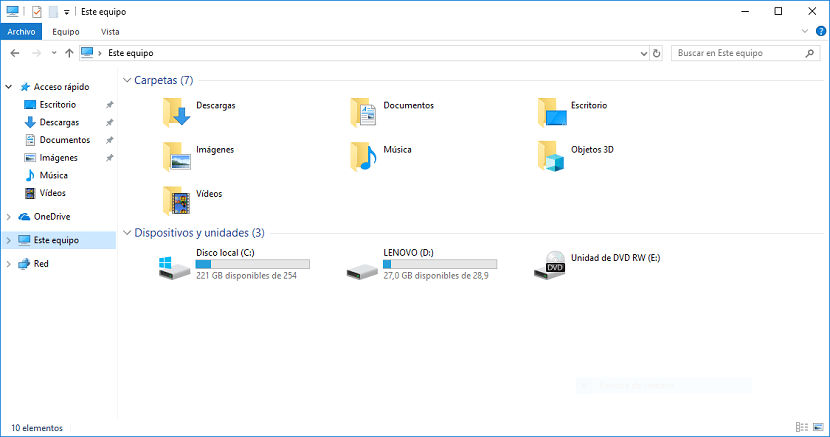
Hvis vi normalt arbejder med filudforskeren, downloader billeder fra vores smartphone eller hukommelseskort, kopierer filer til eksterne harddiske, organiserer dokumenterne i vores arbejde eller undersøgelse ... Windows 10 tilbyder os filudforskeren, en fremragende værktøj, der giver os et stort antal muligheder.
Selvom det er sandt, at interagere med browseren Windows-filer via mus Det er en meget behagelig og enkel opgave, nogle gange, især når vi ikke vil navigere gennem de menuer, den tilbyder, kan vi bruge de forskellige tastaturgenveje, den tilbyder. Hvis du vil vide, hvad der er de bedste tastaturgenveje til Windows 10 explorer, skal du fortsætte med at læse.
File Explorer tastaturgenveje
| Alt + D | Vælg url-linjen |
| Ctrl + E | Vælg søgefelt |
| Ctrl + F | Vælg søgefelt |
| Ctrl + N | Åbn et nyt vindue |
| Ctrl + W | Luk vinduet, hvor vi er. |
| Ctrl + mushjul | Tilpas størrelse sammen med udseendet af fil- og mappeikonerne |
| Ctrl + Skift + E. | Vis alle mapper i den valgte mappe |
| Ctrl + Skift + N | Opret en ny mappe |
| Numlås + stjerne (*) | Vis alle undermapper i den valgte mappe |
| Alt + P | Vis eksempelruden |
| Alt + Enter | Åbn dialogboksen Egenskaber for det valgte element |
| Alt + højre pil | Se den næste mappe |
| Alt + venstre pil | Se den forrige mappe |
| tilbageskridt | Se den forrige mappe |
| Højre pil | Vis det aktuelle valg, hvis det er skjult, eller vælg den første undermappe |
| Venstre pil | Skjul det aktuelle valg, hvis det udvides, eller vælg den mappe, der indeholdt mappen |
| ende | Vis bunden af det aktive vindue |
| Start | Vis toppen af det aktive vindue |
| F11 | Maksimer eller minimer det aktive vindue |